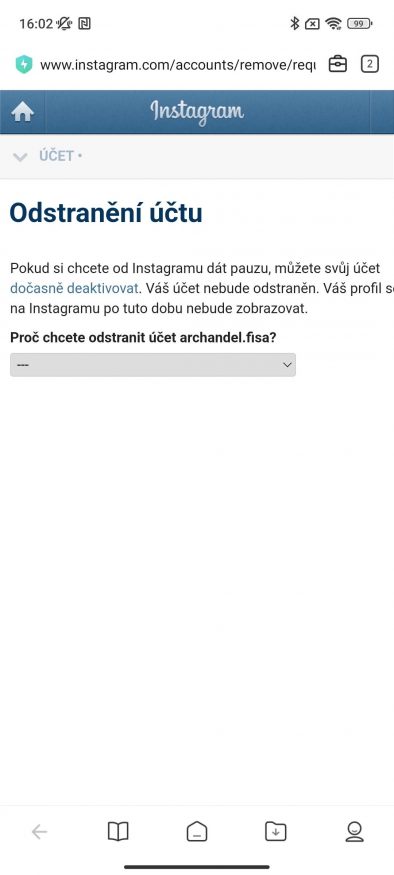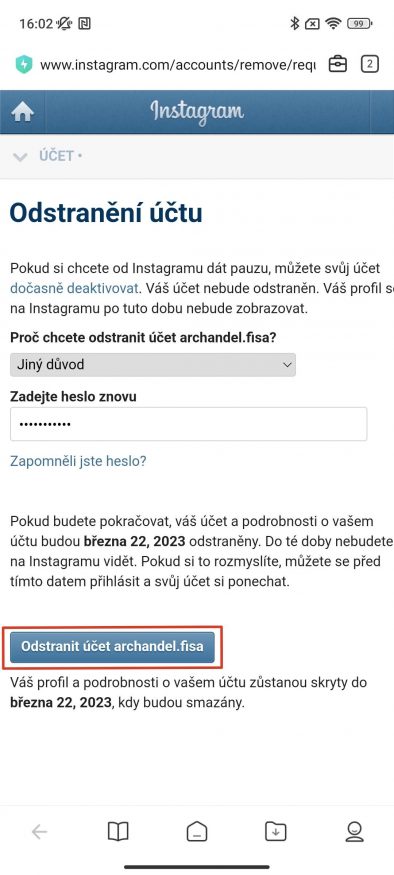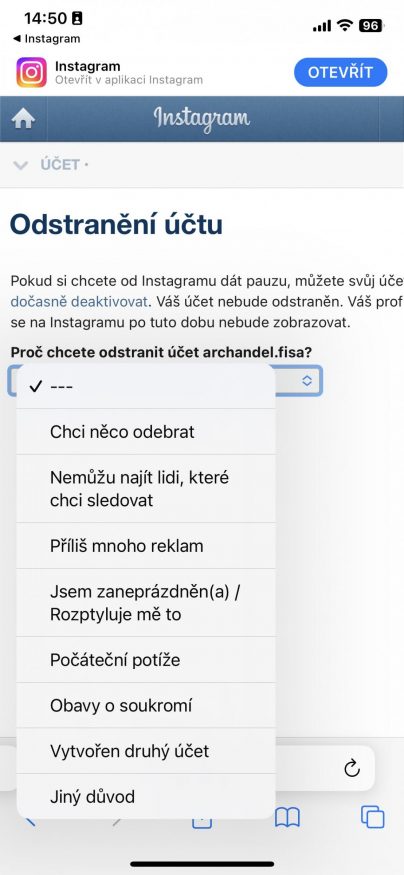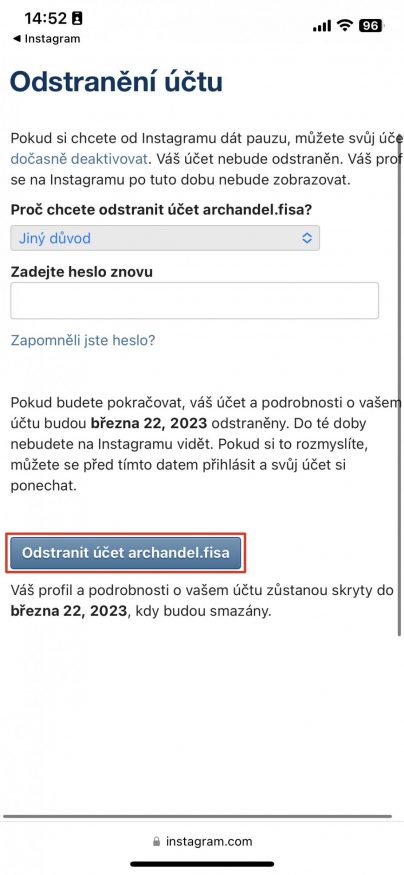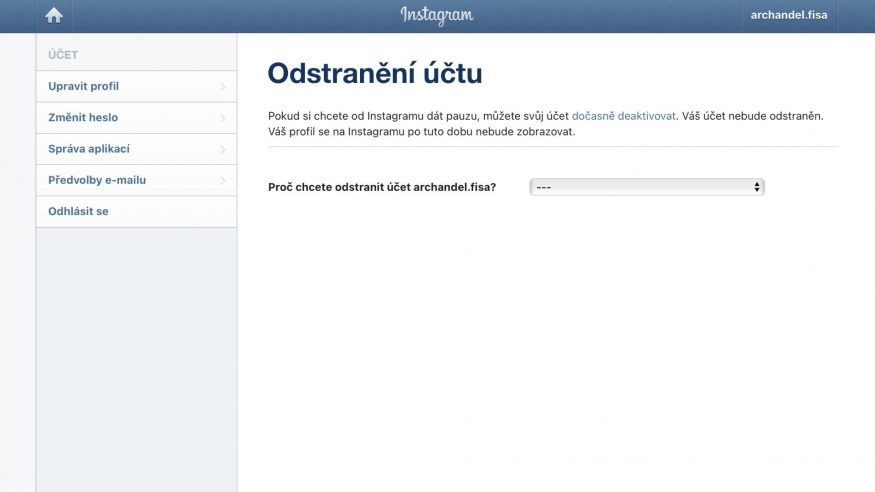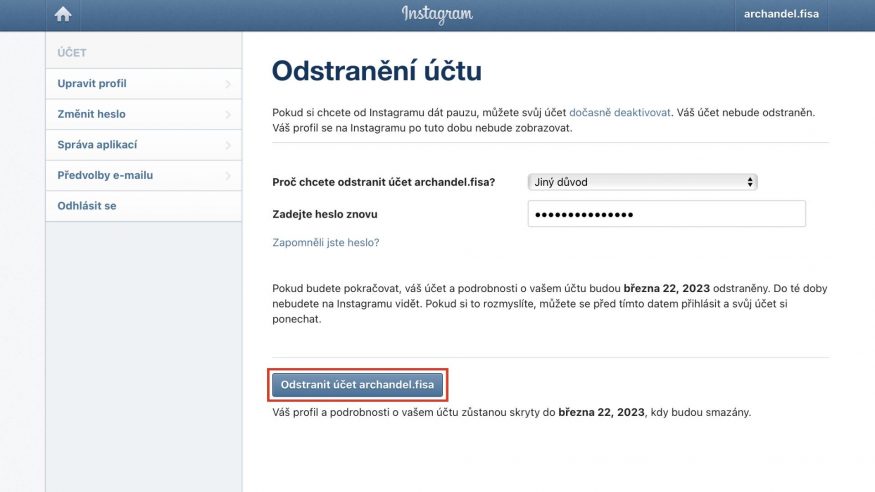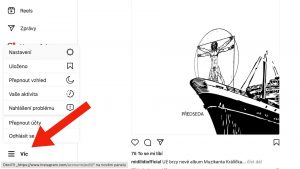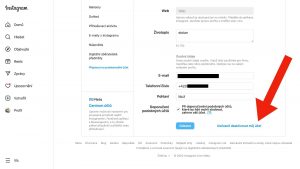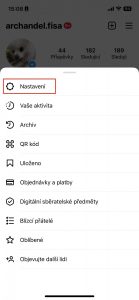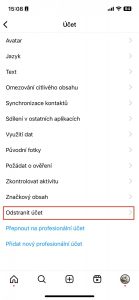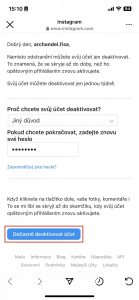- Chcete-li se zbavit závislosti na sociálních sítích, musíte z nich odejít
- Poradíme, jak zrušit účet na Instagramu na Androidu, iPhone a počítači?
- Postup je velice jednoduchý, Instagram účet lze odstranit během několika minut
Nebudeme si lhát do kapsy – na sociálních sítích trávíme každý více času, než by bylo zdrávo a hlavně než potřebujeme. Pokud se přistihujete, že otevíráte aplikaci Instagram třeba i v kině, na obědě se svou drahou polovičkou nebo při práci, něco je v nepořádku. Poradíme, jak se závislosti zbavit.
Instagram umí být velkým žroutem času
Sociální síť Instagram dnes patří k těm úplně nejoblíbenějším – v očích mnoha uživatelů dokonce překonává i Facebook. Síť používá každý měsíc přes 2 miliardy aktivních uživatelů. Pro srovnání, Facebook si každý měsíc zapnou bezmála 3 miliardy lidí, TikTok 1–1,2 miliardy lidí.
Kvůli tomu, že už je Instagram místem pro chatování, nakupování a také sledování otravně chytlavých videí Reels, je pro nás extrémně těžké odtrhnout od něj myšlenky. Omezení či dokonce úplný odchod z Instagramu tedy rozhodně stojí za zvážení.
Aplikace v telefonu dokonce umožňuje omezit čas strávený na síti pomocí denního časového limitu. Co ale dělat, když chcete z Instagramu odejít úplně? Máte v zásadě dvě možnosti: účet kompletně smazat (včetně videí a fotek, které jste sdíleli), anebo jej dočasně deaktivovat. Díky druhé možnosti si ponecháte zadní vrátka pro případ, že byste se na síť chtěli vrátit.
Jak smazat účet na Instagramu pro Android?
- Otevřete ve vašem mobilním prohlížeči tuto oficiální Instagram stránku
- Přihlaste se ke svému účtu zadáním e-mailu, uživatelského jména či telefonního čísla a hesla
- Zvolte důvod vašeho odchodu z Instagramu – pakliže se nechcete zdržovat, vyberte možnost „Jiný důvod“
- Zadejte znovu heslo ke svému účtu
- Stiskněte „Odstranit účet“
Jak smazat účet na Instagramu pro iPhone?
- Otevřete ve vašem mobilním prohlížeči tuto oficiální Instagram stránku
- Přihlaste se ke svému účtu zadáním e-mailu, uživatelského jména či telefonního čísla a hesla
- Zvolte důvod vašeho odchodu z Instagramu – pakliže se nechcete zdržovat, vyberte možnost „Jiný důvod“
- Zadejte znovu heslo ke svému účtu
- Stiskněte „Odstranit účet“
Jak smazat účet na Instagramu pro PC?
- Otevřete v internetovém prohlížeči tuto oficiální Instagram stránku
- Přihlaste se ke svému účtu zadáním e-mailu, uživatelského jména či telefonního čísla a hesla
- Zvolte důvod vašeho odchodu z Instagramu – pakliže se nechcete zdržovat, vyberte možnost „Jiný důvod“
- Zadejte znovu heslo ke svému účtu
- Stiskněte „Odstranit účet“
Následovat bude to, že Instagram váš účet uloží do 30denní hibernace. Během této lhůty se nebudete ostatním uživatelům zobrazovat ve vyhledávání a bude to tak působit, jako byste ze sítě již odešli. Zároveň během těchto 30 dní máte možnost své rozhodnutí změnit a na sociální síť se vrátit – učiníte tak tím, že se přihlásíte svými přihlašovacími údaji.
Kromě kompletního smazání účtu s již zmíněnou 30denní lhůtou „na rozmyšlení“ máte k dispozici také dočasnou deaktivaci profilu. Jak toho docílit? Nutno upozornit, že uživatelé aplikace pro iOS mohou účet deaktivovat přímo v aplikaci, androidoví uživatelé nikoliv, ti musí do webového prohlížeče na počítači
Jak dočasně deaktivovat účet na Instagramu pro Android?
- Na počítači zamiřte na webovou verzi Instagram.com, kde se přihlaste ke svému účtu
- Na obrazovce dole vlevo vyberte menu „Víc“ a přejděte do Nastavení
- Vyberte úplně nahoře položku „Upravit profil“ a naopak úplně dole modrým písmem „Dočasně deaktivovat můj účet“
- Nyní je postup stejný jako u iOS: vyberte důvod, zadejte heslo a klikněte na „Dočasně deaktivovat účet“
Jak dočasně deaktivovat účet na Instagramu pro iPhone?
- Otevřete aplikaci a přejděte na dolní liště na profilový obrázek vašeho účtu
- Klikněte na menu vpravo nahoře –> Nastavení –> Účet
- Úplně dole vyberte možnost „Odstranit účet“ – takto můžete účet buď odstranit, anebo jen deaktivovat
- Klepněte na „Deaktivovat účet“, budete přesunuti na webovou stránku
- Opět vyberte důvod a znovu zadejte své heslo
- Nakonec klikněte na „Dočasně deaktivovat účet“
Jak dočasně deaktivovat účet na Instagramu pro PC?
- Na počítači zamiřte na webovou verzi Instagram.com, kde se přihlaste ke svému účtu
- Na obrazovce dole vlevo vyberte menu „Víc“ a přejděte do Nastavení
- Vyberte úplně nahoře položku „Upravit profil“ a naopak úplně dole modrým písmem „Dočasně deaktivovat můj účet“
- Nyní je postup stejný jako u iOS: vyberte důvod, zadejte heslo a klikněte na „Dočasně deaktivovat účet“